极速PE官网 > 帮助中心 >
Win8系统桌面如何添加计算机图标
作者:pe系统 2015-06-18
安装完 电脑之家win8 64位之后,对于win8全新的桌面,有点手足无措,今天有用户问小编Win8桌面添加计算机图标该怎么操作呢?下面我们就来看下win8系统添加图标的方法。
推荐:win8怎样自定议摆放桌面图标
一、鼠标右键点击桌面空白处,打开右键菜单。接着点击右键菜单中“个性化”选项,进入“个性化”设置页面。如下图所示:
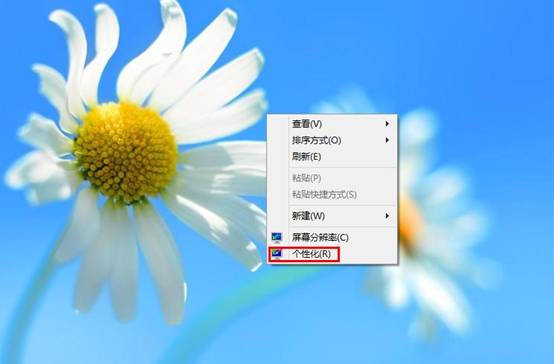
二、然后在个性化页面,点击“更改桌面图标”按钮,进入桌面图标设置页面。如下图所示:
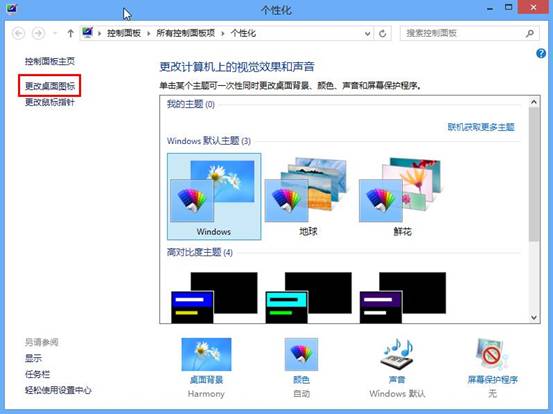
三、进入桌面图标设置页面后,勾选“计算机”,最后点击“确认”,即可成功将“计算机”图标添加到桌面上。也可以勾选其它想要添加到桌面的选项。如下图所示:
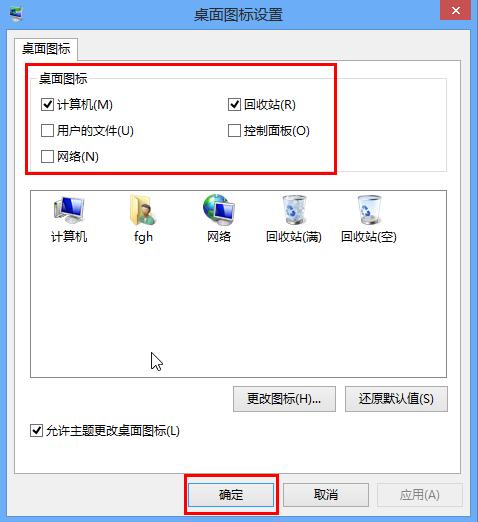
希望大家继续关注我们哦,更多Windows教程尽在windows之家。
